M4R est un format de sonnerie iTunes. Vous pouvez télécharger ou acheter des sonneries M4R sur la boutique iTunes sur vos appareils iOS. Mais si vous ne voulez pas les télécharger ou si vous avez déjà la chanson au format M4A, vous pouvez convertir l'audio M4A au format M4R pour obtenir une sonnerie iPhone gratutie.
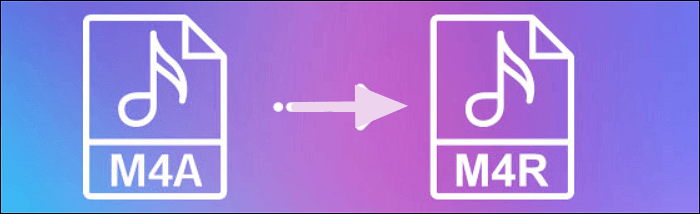
Dans cet article, vous pouvez apprendre comment convertir M4A en M4R avec certains des meilleurs convertisseurs audio gratuits.
- Partie 1. Convertir M4A en M4R sur Windows
- Partie 2. Convertir M4A en M4R sur Mac
- Partie 3. Convertir M4A en M4R en ligne
Convertir M4A en M4R sur Windows
Vous avez deux choix ici, y compris l'utilisation d'un outil tiers, EaseUS Video Converter. Par ailleurs, sans installation, vous pouvez utiliser le Panneau de configuration de Windows pour modifier directement le format du fichier M4A.
Outil 1. EaseUS Video Converter
Si vous cherchez le meilleur convertisseur audio gratuit pour Windows, EaseUS Video Converter est la bonne solution. En important votre fichier M4A dans cet outil, vous pouvez le convertir rapidement. En outre, il permet la fonction de conversion par lots, ce qui vous fait gagner beaucoup de temps.
Avec une qualité garantie à 100%, vous pouvez convertir librement vos fichiers vidéo/audio dans ce logiciel de conversion Windows.
Plus de fonctionnalités:
- Convertir facilement plus de 500 formats vidéo.
- Extraire la piste audio cible d'une vidéo.
- Lire le fichier vidéo original ou converti avec le lecteur intégré.
- Convertir des vidéos en AVI, MKV, MPG, etc.
- Offre une vitesse de conversion x30.
Cliquez sur ce bouton pour l'essayer tout de suite !
Les étapes de cette conversion:
Étape 1. Téléchargez et lancez ce programme. Ensuite, sélectionnez l'option " Convertisseur d'audio " dans la barre latérale gauche pour la conversion audio, et cliquez sur " Choisir les fichiers " pour importer le fichier audio.
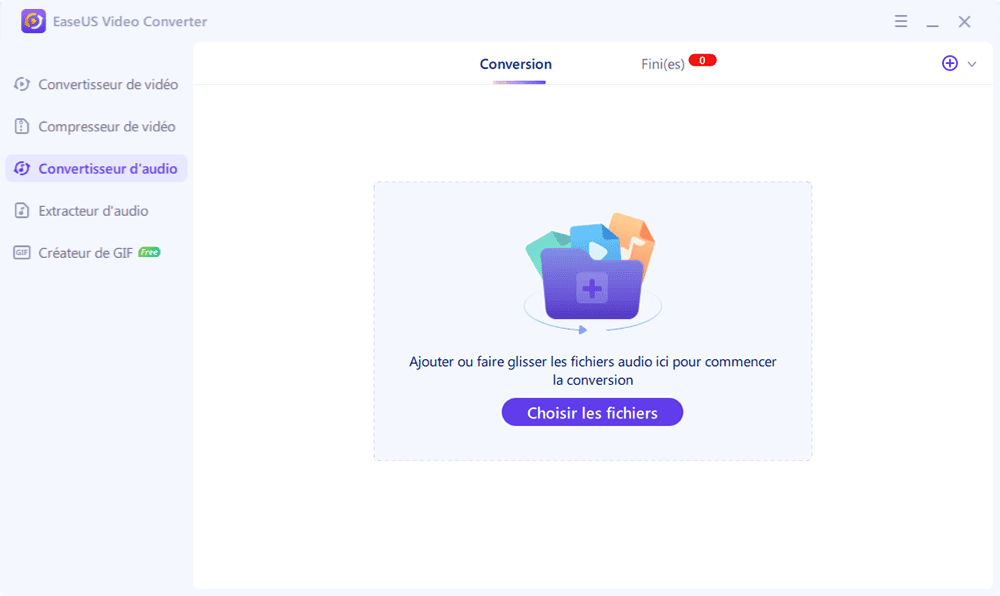
Étape 2. Cliquez sur l'icône de l'engrenage pour sélectionner votre format audio de sortie en bas. En outre, vous pouvez modifier le chemin d'enregistrement, activer la conversion à grande vitesse, l'accélération GPU ou les fonctions de fusion si nécessaire.

Étape 3. Vous pouvez cliquer sur le bouton "Modifier" pour modifier le nom du fichier, le débit binaire, le taux d'échantillonnage et d'autres paramètres pour votre fichier de sortie.
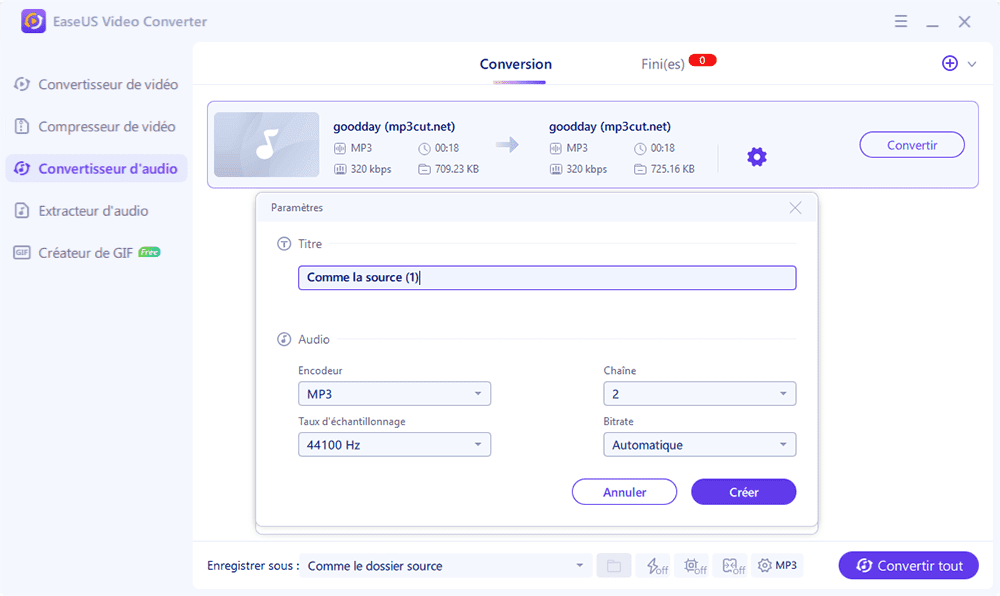
Étape 4. Une fois que c'est fait, vous pouvez cliquer sur le bouton "Convertir" ou "Convertir tout" pour commencer votre conversion audio.
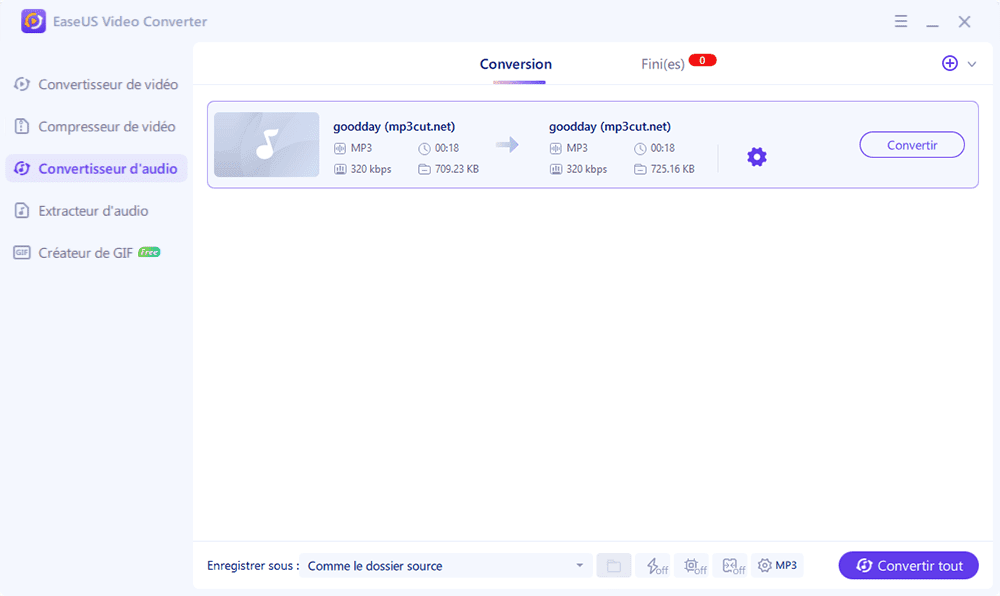
Outil 2. Panneau de configuration de Windows
Vous pouvez effectuer cette conversion sans télécharger de logiciel. La conversion de M4A en M4R est facile si vous utilisez le Panneau de configuration de Windows. En affichant l'extension du format de fichier, vous serez en mesure de le modifier. Comme les formats M4A et M4R sont similaires, Windows permet de modifier leur format directement.
Comment enregistrer un M4A sous le format M4R via le Panneau de configuration de Windows:
Etape 1. Vous devez utiliser le Panneau de configuration de Windows pour afficher l'extension de fichier .m4a. Appuyez sur la touche Windows + R et maintenez-la enfoncée, puis saisissez Panneau de configuration, et cliquez sur "OK".
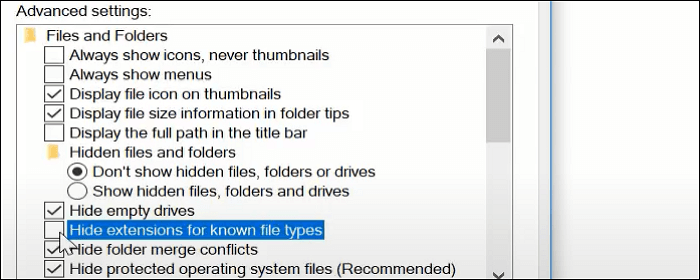
Etape 2. Trouvez l'option nommée Explorateur de fichiers et cliquez dessus.
Etape 3. Choisissez le menu Affichage et décochez la case "Masquer les extensions des fichiers dont le type est connu" pour afficher le format. Cliquez sur "OK".
Etape 4. Ensuite, faites glisser le fichier M4A sur le bureau. Vous verrez l'extension du fichier en .m4a. Modifiez-la manuellement en .m4r.

Chaque système d'exploitation Windows a un processus différent. Mais l'objectif est d'afficher l'extension de fichier et de la modifier.
Convertir M4A en M4R sur Mac
Bien qu'il soit facile de télécharger des sonneries M4R à partir d'iTunes Store, il se peut que vous souhaitiez créer votre sonnerie personnelle à partir d'une chanson dons vous disposez déjà. Pour ce faire, vous pouvez convertir M4A vers M4R avec iTunes.
En outre, iTunes vous permet de sélectionner précisément la partie de la chanson que vous souhaitez découper pour en faire votre sonnerie. Généralement, l'utilisation d'iTunes sera naturelle pour la plupart des utilisateurs d'Apple. La conversion entre ces formats audio sera donc une tâche facile.
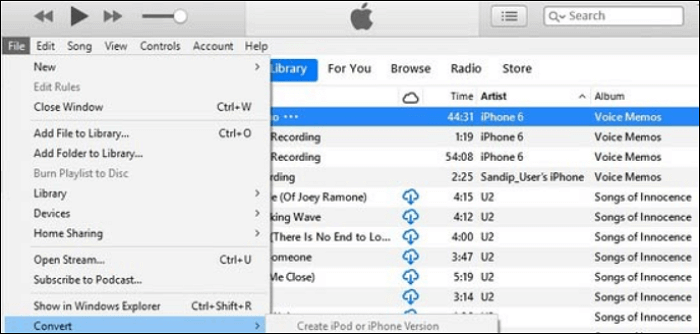
Comment convertir M4A en M4R avec iTunes:
Etape 1. Ouvrez l'application iTunes et trouvez la chanson dont vous voulez faire une sonnerie.
Etape 2. Cliquez sur le fichier audio et sélectionnez "Obtenir des informations" dans le menu. Ensuite, choisissez "Options".
Etape 3. Choisissez la chanson à convertir. Cliquez sur "Heure de début" puis "Heure de fin". Ensuite, cliquez sur "OK".
Etape 4. Maintenant, pour créer une sonnerie AAC, choisissez la chanson et cliquez sur "Créer une version AAC". Une fois que vous avez votre version AAC, cliquez dessus et sélectionnez "Afficher dans le Finder". Le fichier AAC s'affiche dans une nouvelle fenêtre.
Etape 5. Appuyez sur Ctrl et cliquez sur "Renommer". Cliquez sur "M4A en M4R" et ensuite sur "Entrée". Il vous est demandé de changer l'extension. Cliquez sur "OK". Vous avez alors la sonnerie M4R.
Convertir M4A en M4R en ligne
Deux convertisseurs en ligne M4A vers M4R sont présentés ici. Tous deux sont fonctionnels et permettent de gagner du temps.
Outil 1. Convertio
Pour éviter d'installer une application tierce sur votre PC, il existe un moyen plus rapide de convertir M4A en M4R. En effet, un outil en ligne comme Convertio peut vous aider à accomplir cette tâche. La conversion prend moins de 2 minutes, et il vous suffit de cliquer sur quelques boutons. Comme il s'agit d'un convertisseur en ligne, vous devez disposer d'une connexion Internet stable.
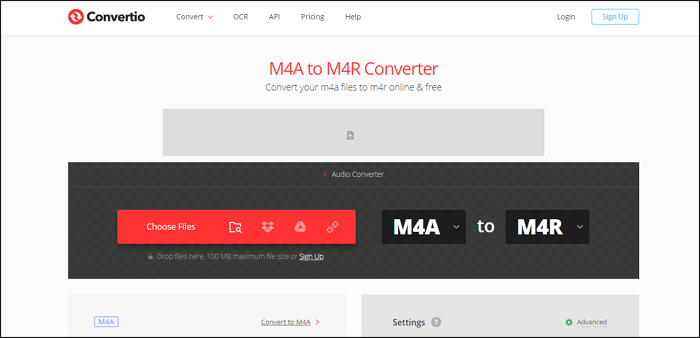
Voici la liste des étapes pour convertir M4A en M4R avec Convertio:
Etape 1. Ouvrez Convertio sur votre navigateur et importez le M4A que vous souhaitez convertir depuis votre ordinateur.
Etape 2. Ensuite, vous devez choisir le format de sortie pour cette conversion. Ici, sélectionnez M4R dans le menu déroulant "en".
Etape 3. Une fois la conversion terminée, téléchargez votre M4R sur l'ordinateur.
Outil 2. Zamzar
Une autre solution consiste à utiliser Zamzar. Cet outil vous sera très utile si vous travaillez souvent avec des fichiers vidéo et audio. Il permet des centaines de conversions, y compris la conversion de M4A en M4R. Grâce à son son interface simple, il attire de nombreux débutants. Vous pouvez facilement l'utiliser sans disposer au préalable de connaissances techniques.
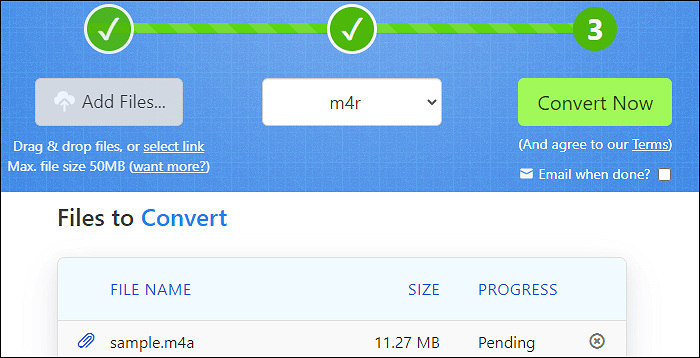
Un guide simple pour la conversion de M4A vers M4R avec Zamzar:
Etape 1. Ouvrez le site Web de Zamzar. Cliquez sur "Ajouter des fichiers" et importez le fichier M4A que vous souhaitez convertir.
Etape 2. Choisissez M4R comme format de conversion dans le menu "Convert to".
Etape 3. Après le réglage, cliquez sur "Convertir maintenant". Enfin, téléchargez le fichier converti sur votre ordinateur.
Conclusion
Pour éviter de dépenser de l'argent sur des sonneries, vous pouvez convertir vos fichiers M4A en M4R, qui est un format audio adapté aux sonneries iPhone/iPod. Dans cet article, nous avons présenté différents outils qui vous aideront à effectuer cette conversion. Pour les utilisateurs de Windows, essayez EaseUS Video Converter !